
Quản Trị Mạng - Trong bài viết dưới đây, chúng tôi sẽ hướng dẫn với các bạn một số thao tác cơ bản để xóa ô trống trong bảng tính Excel 2007 hoặc 2010. Trước tiên, các bạn mở bảng tính và nhấn Ctrl + A để chọn toàn bộ, hoặc chọn phần dữ liệu nhất định cần áp dụng:
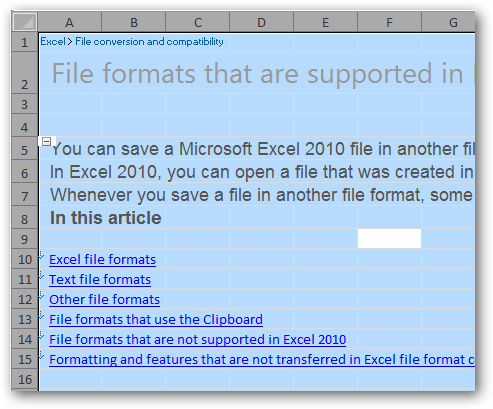
Tiếp theo, nhấn F5, menu Go To sẽ hiển thị, nhấn tiếp Special:
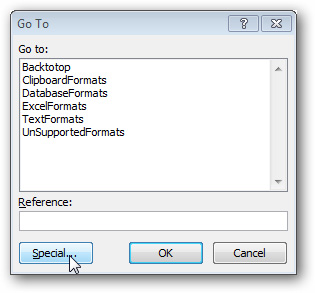
Cửa sổ Go To Special tiếp theo xuất hiện, chúng ta chọn Blanks và nhấn OK:
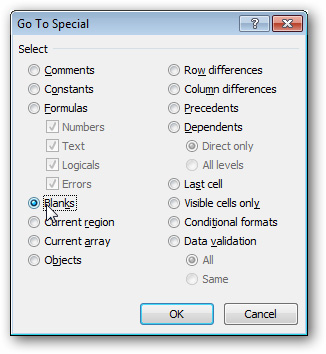
Sau đó, Excel sẽ lựa chọn tất cả các ô dữ liệu trống trong bảng tính, và để xóa bỏ thì các bạn nhấn [Ctrl] [-], cửa sổ De-lete sẽ hiển thị, chọn tiếp Entire Row hoặc Entire Column để thay đổi các ô xung quanh và xóa bỏ ô dữ liệu trống:
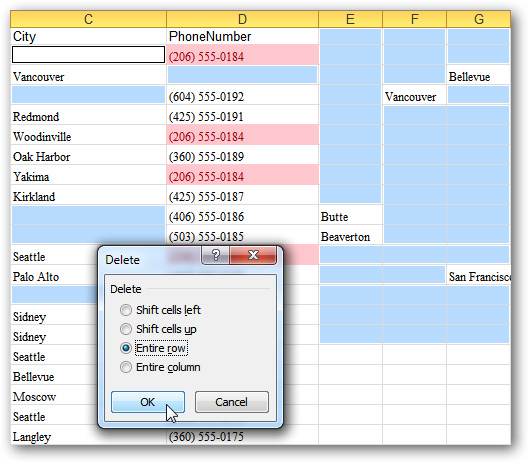
Chúc các bạn thành công!
Tác giả: T.Anh (theo GroovyPost)
Nguồn tin: http://www.quantrimang.com.vn
Những tin mới hơn
Những tin cũ hơn
Bản dịch tiếng Việt của Giấy phép Công cộng GNU Người dịch Đặng Minh Tuấn <dangtuan@vietkey.net> Đây là bản dịch tiếng Việt không chính thức của Giấy phép Công cộng GNU. Bản dịch này không phải do Tổ chức Phần mềm Tự do ấn hành, và nó không quy định về mặt pháp lý các điều khoản cho các...
Thứ ba - 13/01/2026 01:59
Số TBMT: IB2600014873-00. Bên mời thầu: . Đóng thầu: 09:00 30/01/26Thứ ba - 13/01/2026 00:54
Số TBMT: IB2600014850-00. Bên mời thầu: . Đóng thầu: 09:00 21/01/26Thứ ba - 13/01/2026 00:53
Số TBMT: IB2600014828-00. Bên mời thầu: . Đóng thầu: 09:00 21/01/26Thứ ba - 13/01/2026 00:38
Số TBMT: IB2600014847-00. Bên mời thầu: . Đóng thầu: 09:00 30/01/26Thứ ba - 13/01/2026 00:22
Số TBMT: IB2500650506-01. Bên mời thầu: . Đóng thầu: 11:10 16/01/26Thứ hai - 12/01/2026 23:44
Số TBMT: IB2600007636-00. Bên mời thầu: . Đóng thầu: 15:00 22/01/26Thứ hai - 12/01/2026 23:31
Số TBMT: IB2500643009-01. Bên mời thầu: CÔNG TY CỔ PHẦN PHÁT TRIỂN ĐIỆN LỰC VIỆT NAM. Đóng thầu: 09:00 16/01/26Thứ hai - 12/01/2026 23:31
Số TBMT: IB2600006304-00. Bên mời thầu: . Đóng thầu: 21:30 21/01/26Thứ hai - 12/01/2026 23:15
Số TBMT: IB2600001711-01. Bên mời thầu: . Đóng thầu: 10:30 16/01/26Thứ hai - 12/01/2026 23:13
Số TBMT: IB2600014800-00. Bên mời thầu: . Đóng thầu: 08:00 30/01/26Thứ hai - 12/01/2026 13:41
Số KHLCNT: PL2500363531-02. Ngày đăng tải: 01:41 13/01/26Thứ hai - 12/01/2026 13:39
Số KHLCNT: PL2600007686-00. Ngày đăng tải: 01:39 13/01/26Thứ hai - 12/01/2026 13:02
Số KHLCNT: PL2600007685-00. Ngày đăng tải: 01:02 13/01/26Thứ hai - 12/01/2026 12:38
Số KHLCNT: PL2600007684-00. Ngày đăng tải: 00:38 13/01/26Thứ hai - 12/01/2026 12:16
Số KHLCNT: PL2600007683-00. Ngày đăng tải: 00:16 13/01/26